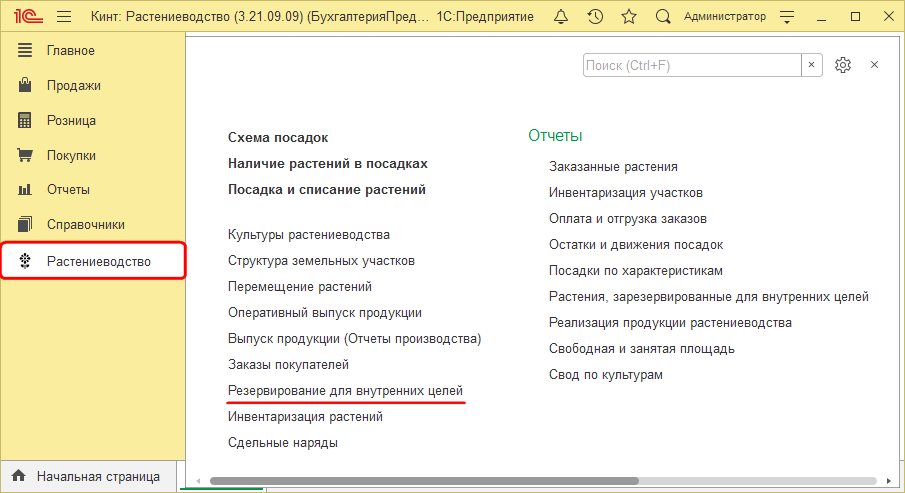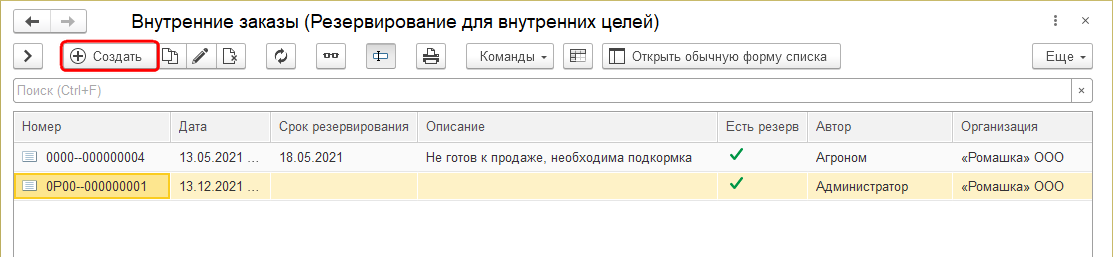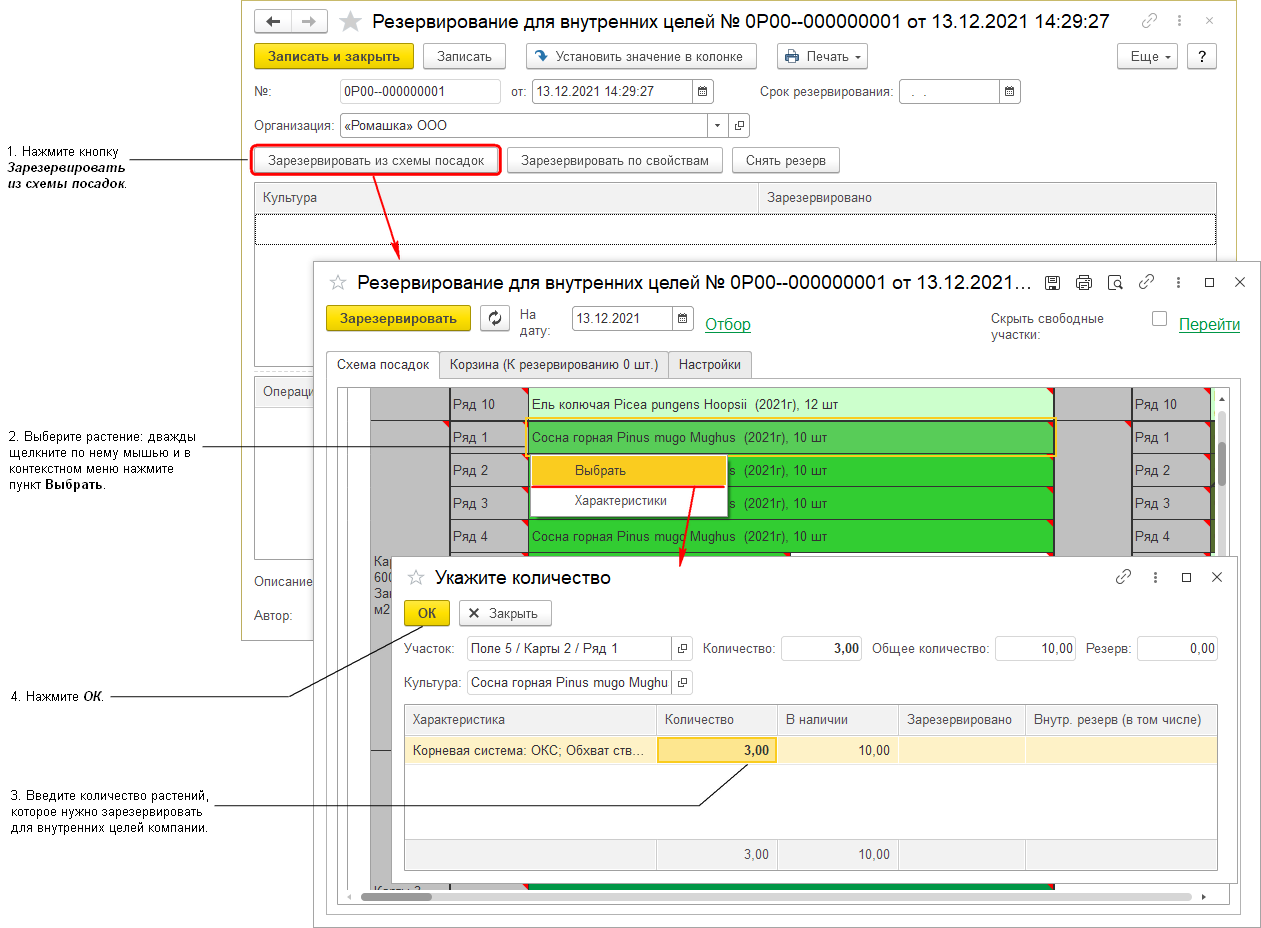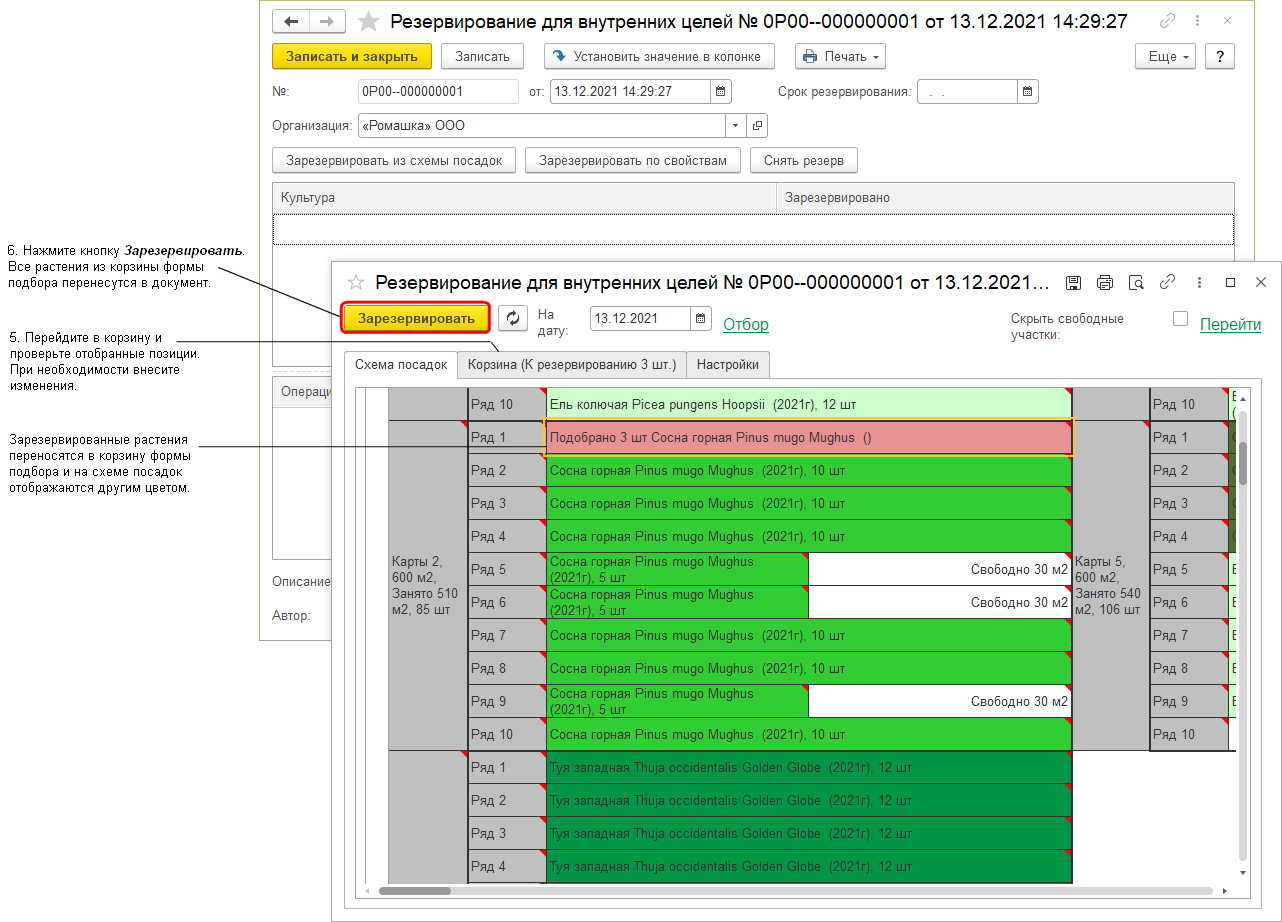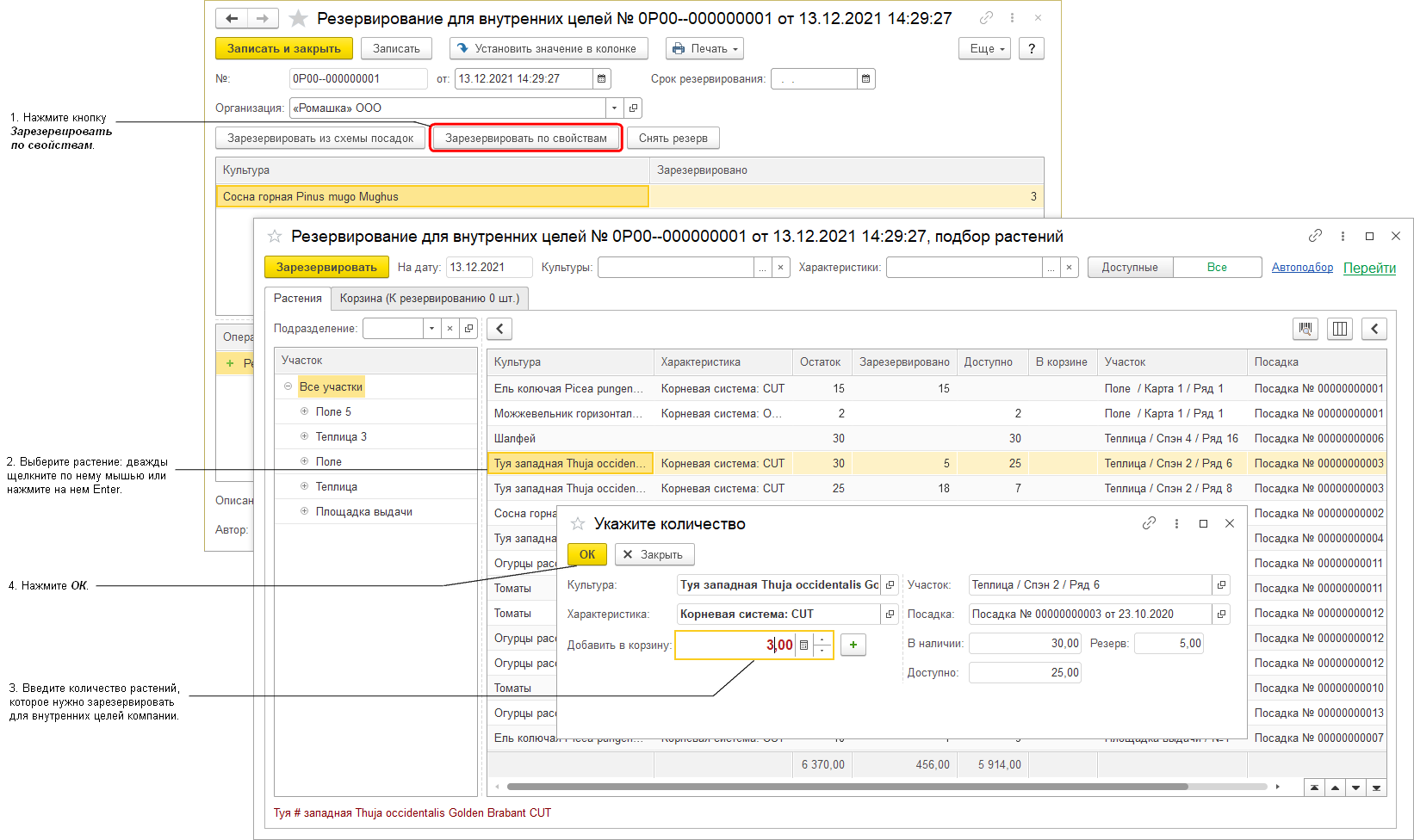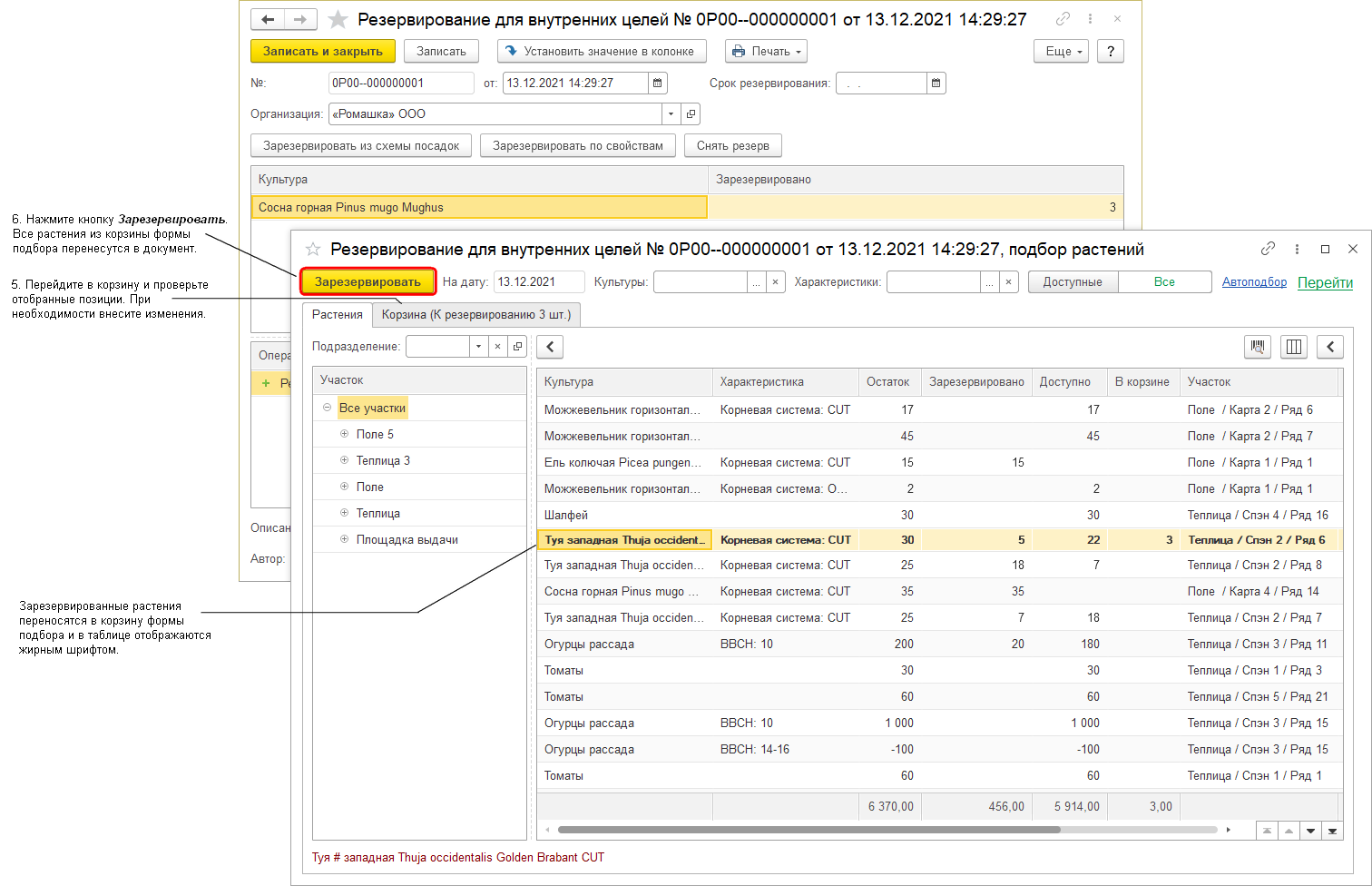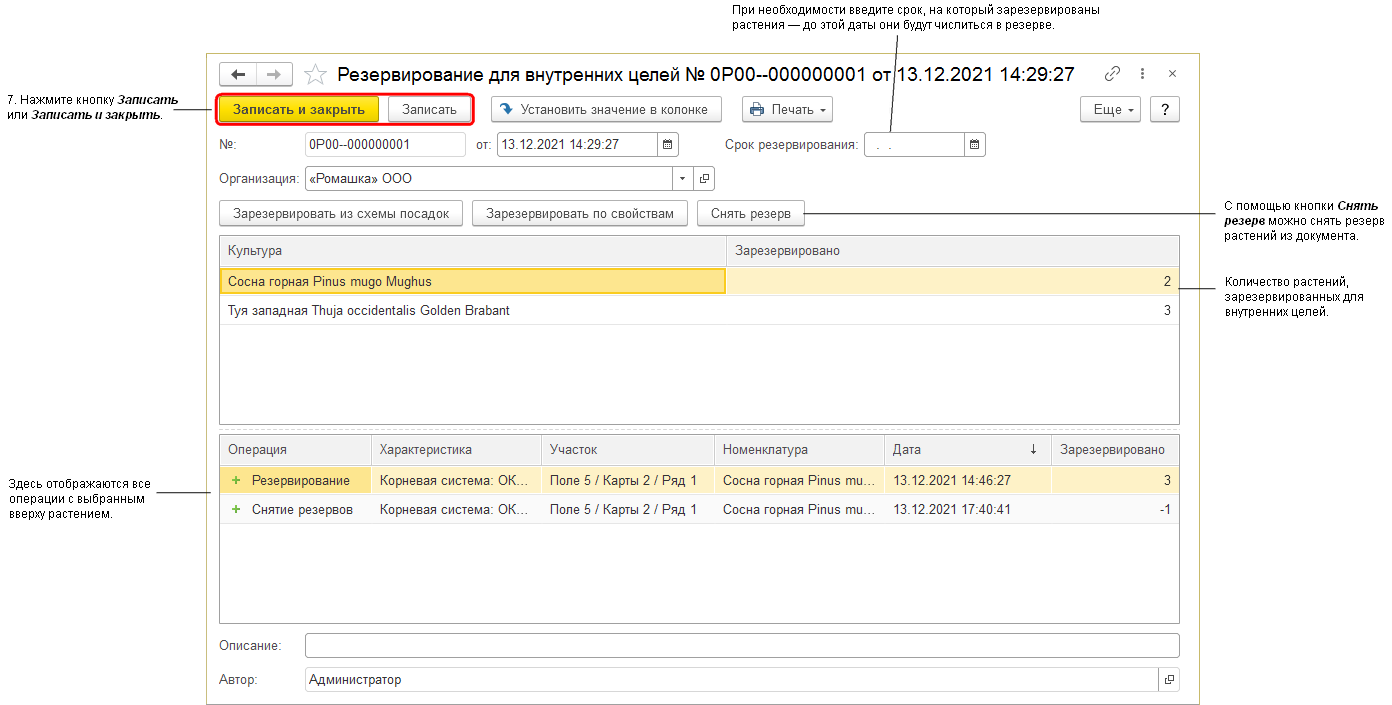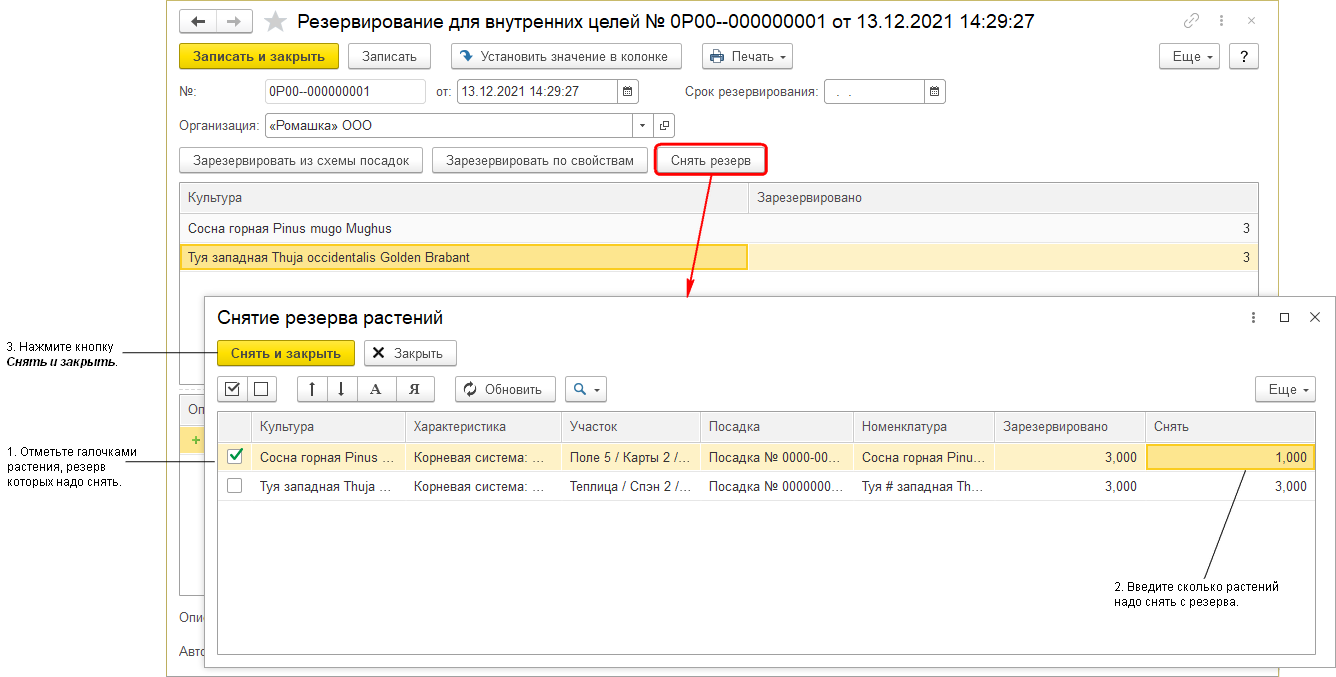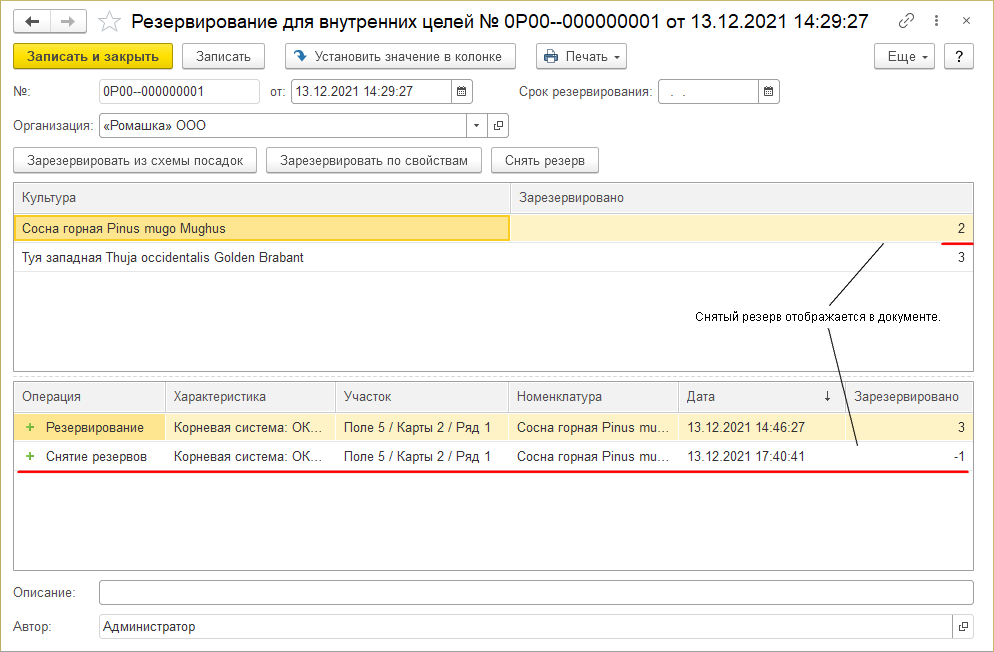Документ "Резервирование для внутренних целей" (КР) — различия между версиями
| Строка 67: | Строка 67: | ||
[[Файл:Резерв. для внутр. снятие резерва.png]] | [[Файл:Резерв. для внутр. снятие резерва.png]] | ||
| + | |||
| + | Снятый резерв отображается в документе. | ||
| + | |||
| + | [[Файл:Резерв. для внутр. со снятым резервом.png]] | ||
Версия 16:43, 14 декабря 2021
В этом документе фиксируются растения, не на продажу — растения, которые нужны для внутренних целей компании.
В разделе РАСТЕНИЕВОДСТВО нажмите ссылку «Резервирование для внутренних целей».
Откроется журнал документов «Резервирование для внутренних целей». Нажмите кнопку Создать.
Откроется новый документ «Резервирование для внутренних целей».
Добавьте растения в документ. Это можно сделать двумя способами: из схемы посадок и подобрать растения по свойствам, характеристикам.
Добавление растений из схемы посадок
Нажмите кнопку Зарезервировать из схемы посадок. Откроется форма подбора растений со схемой посадок.
Выберите растение: дважды щелкните по нему мышью и в контекстном меню нажмите пункт Выбрать.
В открывшемся окне в столбце «Количество» введите количество растений, которое нужно зарезервировать для внутренних целей компании. Нажмите ОК.
Растение перенесется в корзину формы подбора и на схеме посадок будет отображаться другим цветом.
Таким образом отберите в корзину все нужные растения.
Перейдите на закладку Корзина и проверьте отобранные позиции. При необходимости внесите изменения.
Нажмите кнопку Зарезервировать. Все растения из корзины формы подбора перенесутся в документ.
Подбор растений по свойствам, характеристикам
Нажмите кнопку Зарезервировать по свойствам. Откроется форма подбора растений по их свойствам, характеристикам.
Выберите растение: дважды щелкните по нему мышью или нажмите на нем Enter.
В открывшемся окне в столбце «Количество» введите количество растений, которое нужно зарезервировать для внутренних целей компании. Нажмите ОК.
Растение перенесется в корзину формы подбора и в таблице будет отображаться жирным шрифтом.
Таким образом отберите в корзину все нужные растения.
Перейдите на закладку Корзина и проверьте отобранные позиции. При необходимости внесите изменения.
Нажмите кнопку Зарезервировать. Все растения из корзины формы подбора перенесутся в документ.
Растения, добавленные в документ, отображаются в нем в верхней таблице. В столбце «Зарезервировано» отображается количество растений, зарезервированных для внутренних целей. В нижней таблице отображаются все операции с растением, выбранным курсором вверху.
С помощью кнопки Снять резерв можно снять резерв растений из документа.
Чтобы закончить создание документа, нажмите кнопку Записать или Записать и закрыть.
Снятие резерва растений
Чтобы снять резерв растений, нажмите кнопку Снять резерв. Откроется окно со списком всех растений из документа.
- Отметьте галочками растения, резерв которых надо снять.
- В столбце «Снять» для каждого отмеченного растения введите — сколько растений надо снять с резерва.
- Нажмите кнопку Снять и закрыть.
Снятый резерв отображается в документе.